我们在打开PS的时候,系统提示我们"不能初始化photoshop因为暂存盘已满",应该如何解决?实际上出现不能初始化PS因为暂存盘已满的原因,是因为我们的photoshop设置出现了问题,我们只需要进行修改即可百分之百解决问题。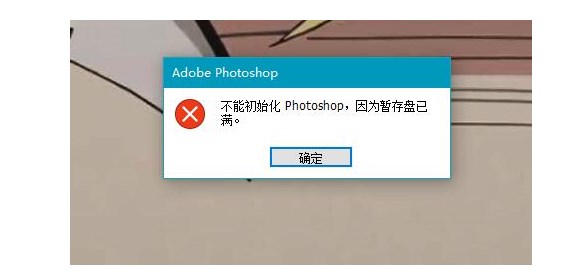
导致不能初始化photoshop因为暂存盘已满的原因
很多人以为是因为电脑的硬盘内存空间不足所导致的问题原因,实际上就是因为我们的暂存盘首选项出现了问题,我们只需要修改暂存盘首选项的第一启动顺序就可以解决问题,我将详细步骤提供给大家,大家可以按照图文提示进行设置。
解决方法
1、首先,我们重新打开photoshop,因为默认设置出现了问题,那么我们就必须要在初始界面中对设置进行更改;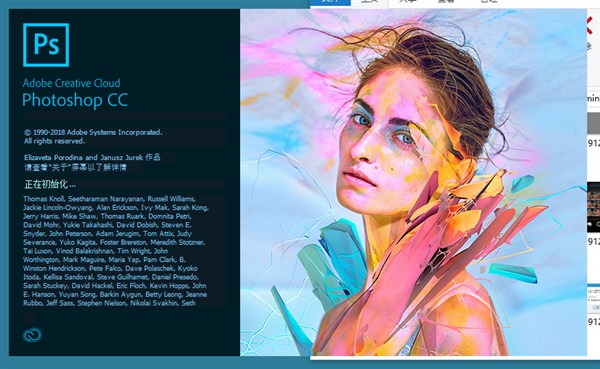
2、接下来,在弹出来的photoshop加载页面中,按下键盘上的ALT+CTRL呼出暂存盘首选项设置界面。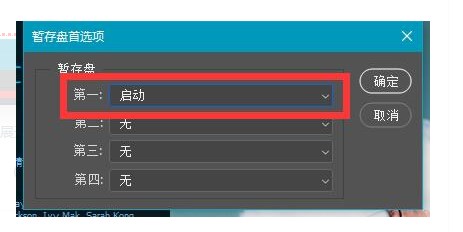
注意:在弹出来的photoshop加载页面中,不需要打开PS,在打开的过程中按下ALT+CTRL呼出设置
3、此刻你会看到暂存盘首选项,我们选择第一启动顺序,这时会弹出一个下拉框;
4、我们在弹出来的下拉框中,选择自己想要设置第一启动顺序的磁盘,如果没有设置第一启动顺序或者硬盘的空间已经被占用满了,那么就会提示“不能初始化photoshop因为暂存盘已满”;
5、最后我们选择将第一启动顺序的盘符设置为D盘、E盘、F盘中的其中一个,再次重新启动PS,你就会发现PS不能初始化的问题就已经被解决了!
问题总结
实际上出现这种问题,大多并非是电脑自身的问题,而是我们在使用软件的时候,默认设置与当前电脑的配置出现了问题,就会出现“不能初始化photoshop因为暂存盘已满”这种情况,大家只需要按照上面的办法来进行操作,问题即可解决!






